Kuidas parandada ja tühjendada pisipiltide vahemälu Windows 10-s
Operatsioonisüsteemis Windows 10 suudab File Explorer kuvada kettaseadmele salvestatud pildi- ja videofailide väikeseid eelvaateid. Selle protsessi kiirendamiseks kasutab see kasutajaprofiili kataloogis peidetud vahemälufaili. Kui fail on vahemällu salvestatud, kasutab File Explorer vahemälust pisipilti uuesti, et see kohe kuvada. Kui vahemällu salvestatud fail on kahjustatud või rikutud, hakkab File Explorer kuvama teie failide jaoks katkisi või mittevastavaid pisipilte. Siit saate teada, kuidas Windows 10 pisipiltide vahemälu parandada.
Õnneks on Windows 10-s pisipiltide vahemälu puhastamise võimalus sisseehitatud. Kui olete seda teinud, eemaldatakse katkine vahemälu. File Explorer loob selle uuesti ja kõik töötab korralikult.
To parandage ja tühjendage pisipiltide vahemälu Windows 10-s, tehke järgmist.
- Vajutage Võida + R kiirklahve koos klaviatuuril, et avada dialoog Käivita.
Näpunäide: vaadake kõigi Win-klahvidega Windowsi kiirklahvide lõplik loend. - Tippige väljale Käivita järgmine tekst:
cleanmgr

- Oodake, kuni see kogub vajaliku teabe.
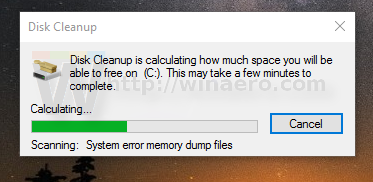
- Leidke ja kontrollige rida Pisipildid:
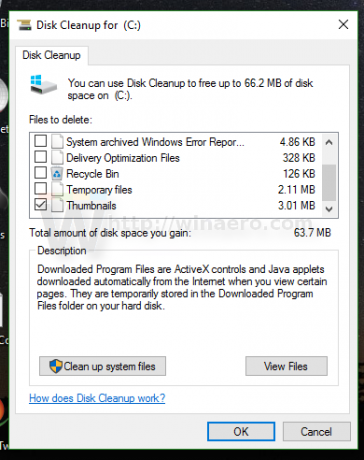
- Klõpsake nuppu OK ja oletegi valmis.
See on kõik. Pärast seda renderdab File Explorer pildi- ja videofailide pisipildid korralikult. Pange tähele, et see kustutab kõik teie varem vahemällu salvestatud pisipildid, nii et need tuleb uuesti luua.



